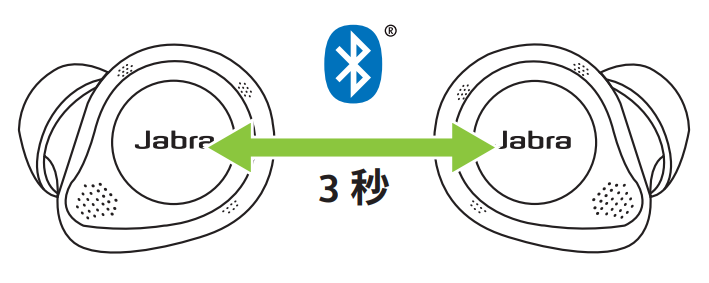こちらの記事では、Jabra公式のiPhoneアプリSound+によって、Jabra Elite 85tに対してどのような設定を行うことができるのかを解説しています。また、AirPods Proとの機能比較についても、できる限り行っていきます。
なお、iPhoneとまだペアリング設定が終わっていない方は先にペアリングを行った後に、本記事をご覧ください。Jabra Elite 85tとiPhoneを初めてペアリングする際の設定方法は、下記リンク先記事にて紹介していますので、参考ください。
目次
Jabra Sound+できることのまとめ
Jabra Sound+アプリを活用すると、Jabra Elite 85tでどんなことができるのかをまとめると、
- イヤホンや充電保管ケースの状態の把握–第1回紹介
- イヤホン本体の基本設定–第1回紹介
- 自分の聴力に合わせた音楽再生プロファイル作成(My Sound)–別記事
- イヤホン本体の物理ボタンの割当て操作カスタマイズ(My Controls)–第2回紹介
- 音声ガイダンス時の言語設定–第2回紹介
- 音質の調整(プリセット・手動)–第3回紹介
- ANCとHear Through、モードオフ切替え–第4回紹介
- ANCとHear Throughの強度調整–第4回紹介
- サウンドスケープ(環境音)再生–第5回紹介
- サウンドスケープ(環境音)変更–第5回紹介
- モーメント設定–第6回紹介
- ウィジェット編集–第6回紹介
- マニュアルやガイドの閲覧–第7回紹介
- イヤホン本体紛失時の位置情報確認(Find my Jabra)–第8回紹介
- 製品登録による2年間保証プランへの加入–第9回紹介
- イヤホン本体のファームウェアアップデート–別記事
以上になり、大変多くの要素が含まれていることをお分かりいただけると思います。では、さっそく項目毎に紹介をしてきます。
イヤホンや充電保管ケースの状態の把握
Sound+に85tが接続されている状態でのアプリ画面が下のスクショになります。
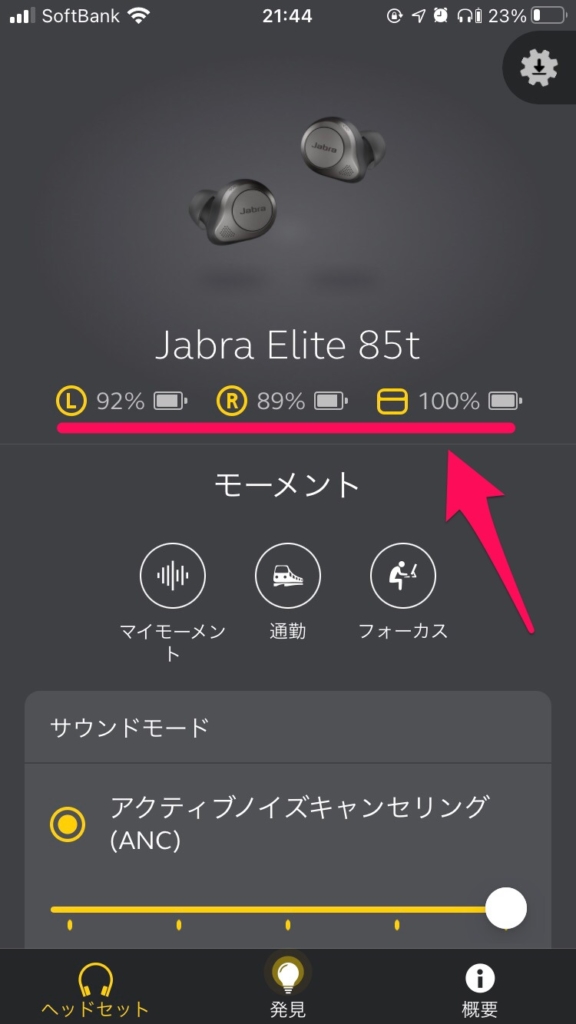
イヤホンと充電ケースのバッテリー残量
赤く下線が引いているところに、左側から順番に
- 左イヤホン
- 右イヤホン
- 充電保管ケース
それぞれにどの程度バッテリー残量があるのかを%表示で確認することができるので便利です。
AirPods Proとの比較
AirPods Proも、左右のイヤホンと充電保管ケースのバッテリー残量の確認をすることができますが、それは、iPhoneの近くに、充電保管ケースと本体を置いて、充電保管ケースの蓋を開いた状態にすると、iPhoneの画面内の下から上にAirPods Proのバッテリー残量の%表示される画面が飛び出てきます。
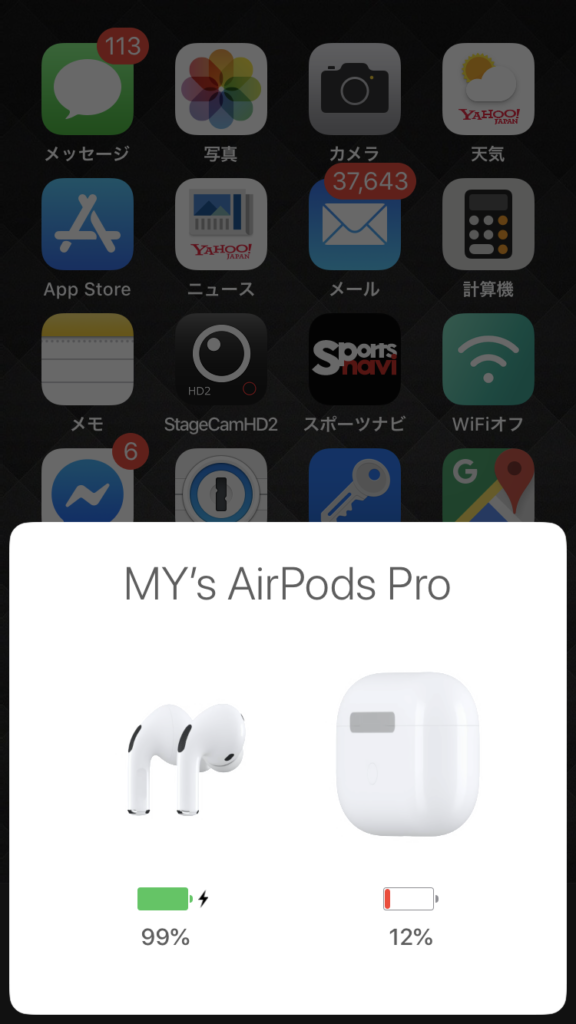
アプリを起動したらすぐに残量が確認することのできる85tと比べると、少し手間がかかる確認方法になっていると思います。
イヤホンなどのシリアル番号やファームウェア情報
次に紹介するのは、左右それぞれのイヤホン本体と充電ケースのシリアル番号やイヤホン本体のファームウェアの情報などを確認できる方法です。
まず、画面右下ある概要をタッチすると、
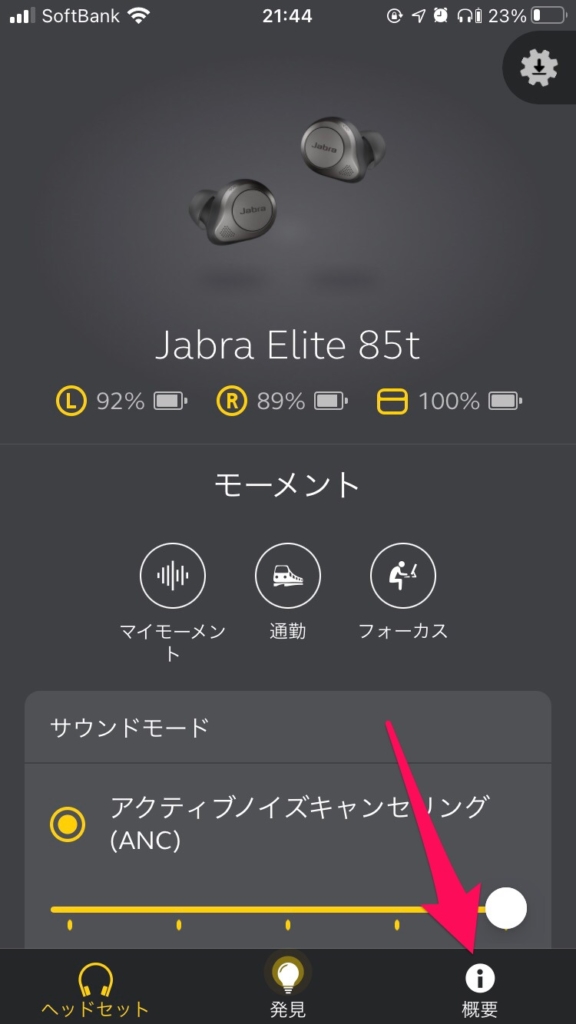
下の画面に切り替わるので、次に【技術情報を表示】をタップすると、
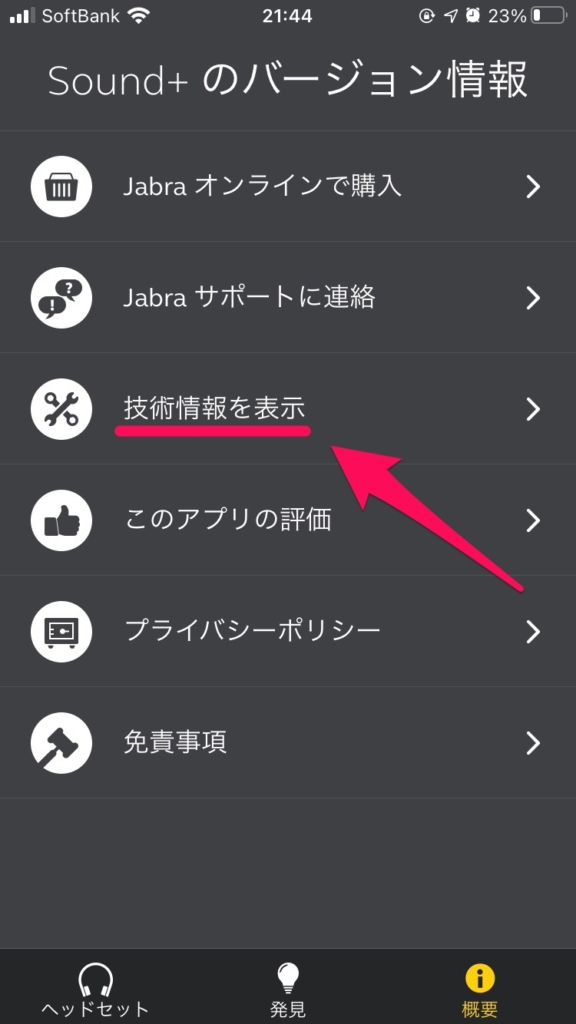
次の画面で技術情報が掲載され、その画面内に様々な情報がずらりと掲載されていることが分かります。
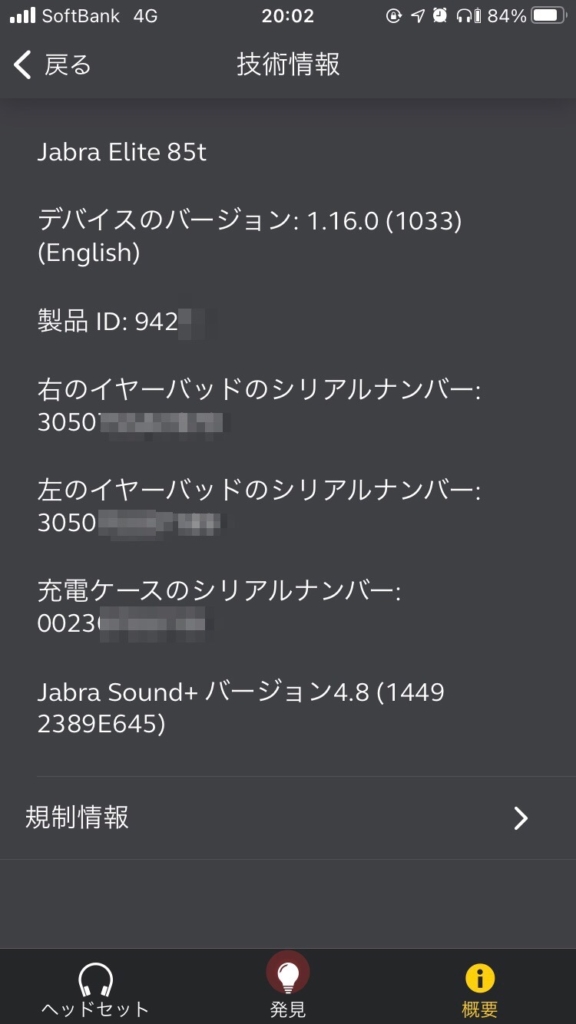
掲載されている情報として、上から順に
- ファームウェアのバージョン
- 製品ID(Jabraの中の製品固有のIDと予想)
- 右イヤホンのシリアル番号
- 左イヤホンのシリアル番号
- 充電ケースのシリアル番号
- Sound+アプリのバージョン
を一覧で表示していることがお分かりいただけると思います。さらに最下部にある【規制情報】をタップすると、たくさんの技術関連の認証などが記載されたWebページにリンクが飛ぶようになっていました。
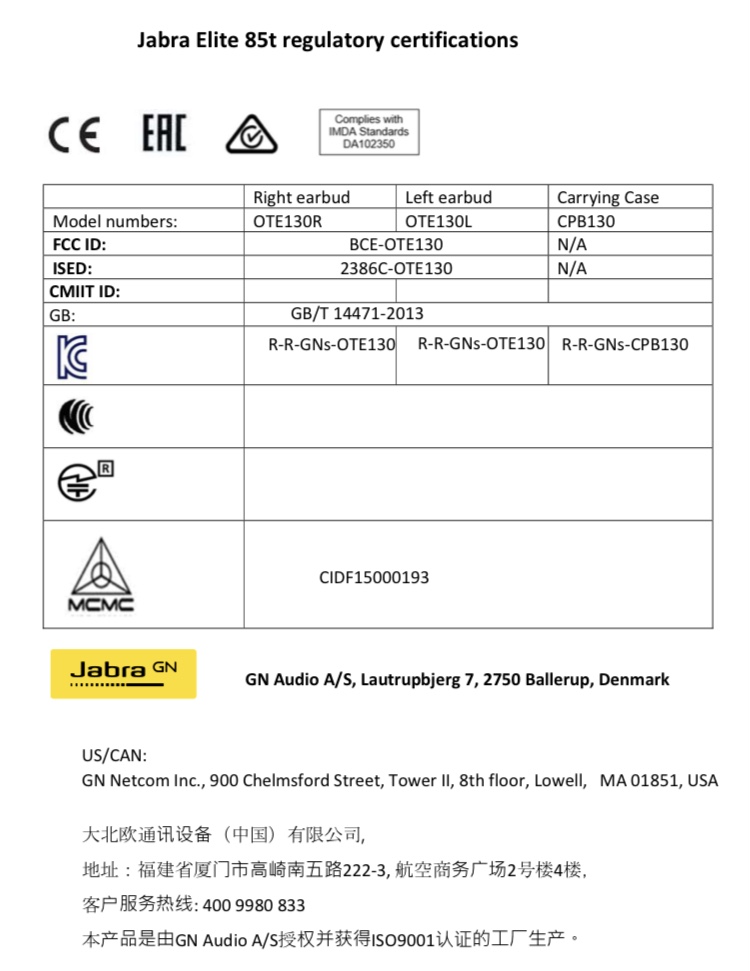
AirPods Proとの比較
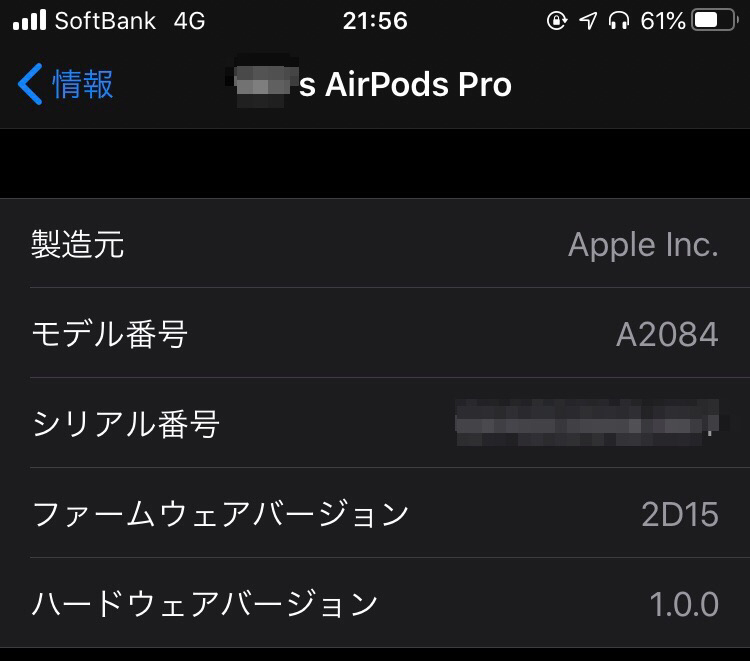
AirPods Proにおいても、設定アプリ内よりファームウェアバージョンやシリアル情報を確認することができますが、充電ケースのシリアル番号までは記載がありませんでした。
イヤホン本体の基本設定
2つ目の項目として紹介するのは、イヤホン本体の基本設定についてです。まずは下に写真にある、画面右上にある歯車アイコンをタップして、
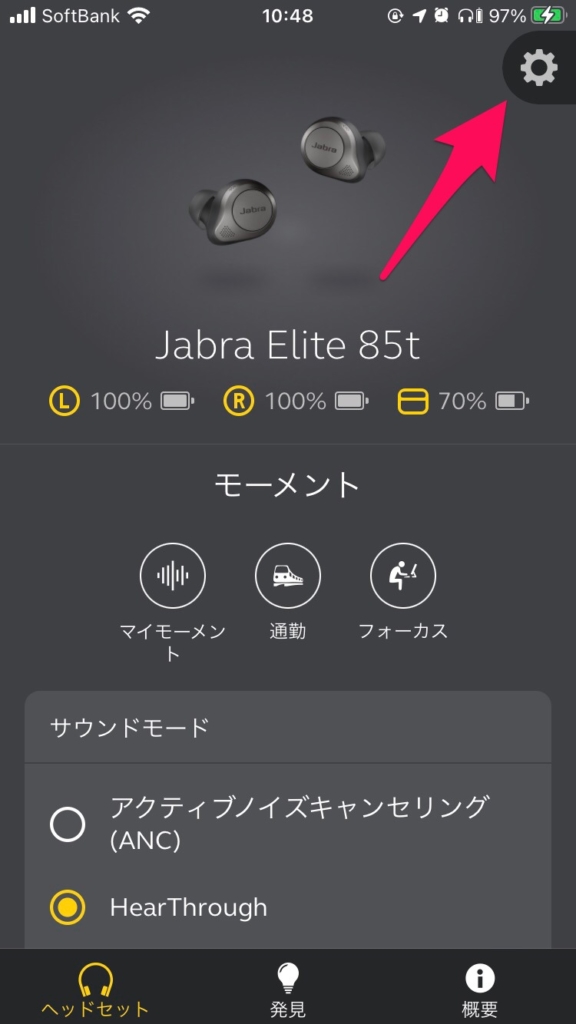
【ヘッドセット設定 基本機能の設定】をタッチ、
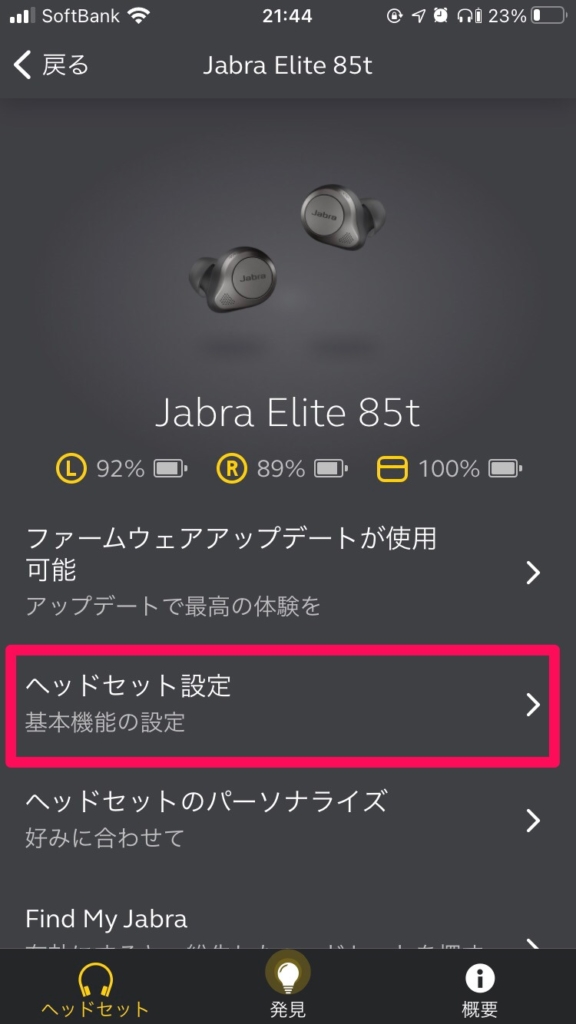
すると、下の画面に切り替わって、こちらで設定できる内容として、
- オーディオ体験
- 通話体験
- ヘッドセット設定
という3つのメニューが用意されています。
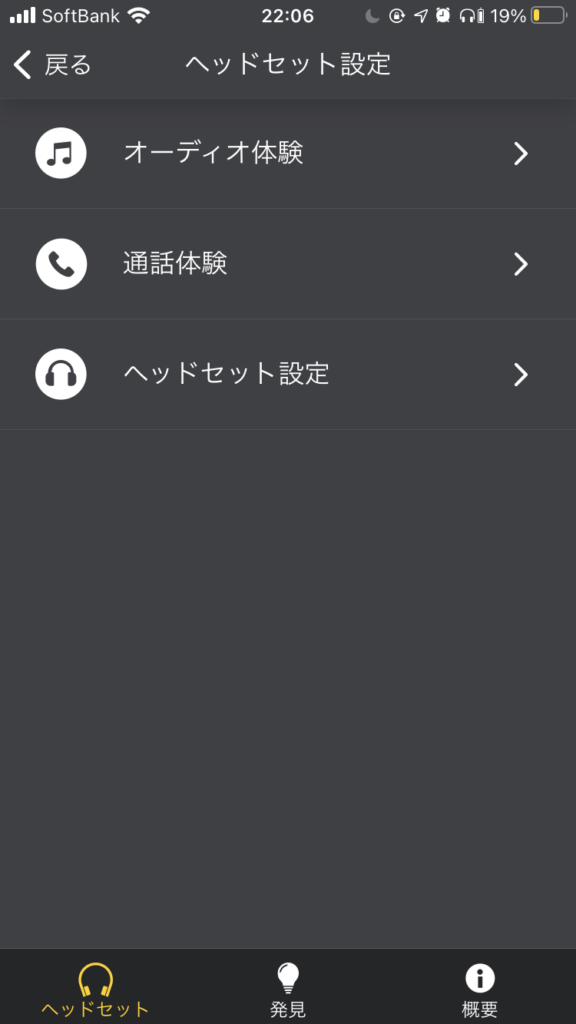
オーディオ体験
ヘッドセット設定のメニュー内で一番上にある【オーディオ体験】をタップすると、下の画面になります。
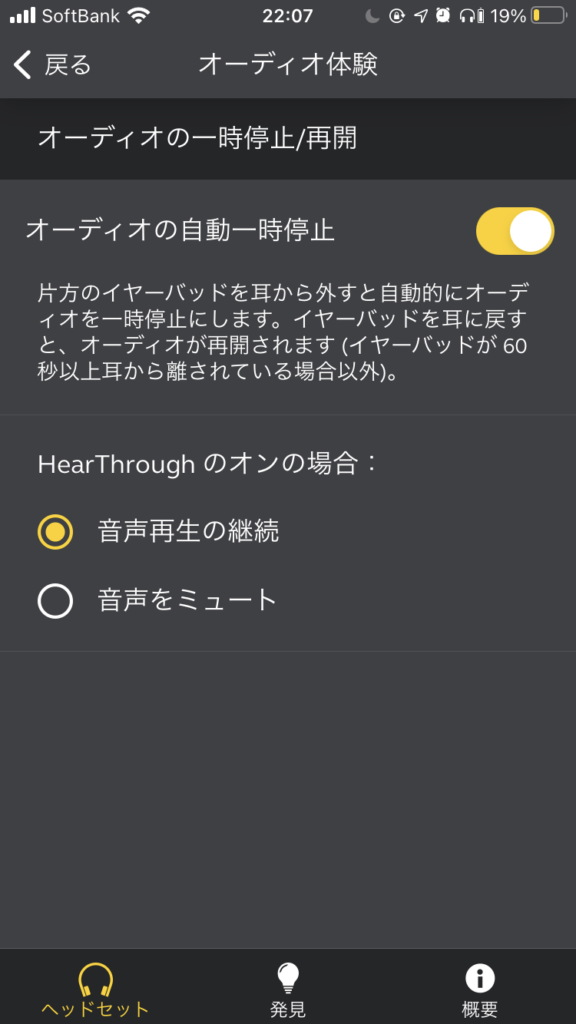
オーディオ体験で設定できる項目として、イヤホンを両耳に装着している時に何かしらの理由で片耳だけ外した時に、再生中の音楽を一時停止するかどうかをスライドボタンで設定することができます。上の写真ではスライドボタンがオレンジ色になっている状態でON(音楽生成の一時停止をする)の状態です。
また、その下には、HearThrough(ヒアスルー=外部音取り込みモード)がONの時にはどうするのかという設定もあります。音声再生とあるので、日本語訳が少々分かりづらいですが、正しくは音楽再生が正しい訳かと思いますが、そのまま音楽再生を続けるか、無音(ミュート)にするかの設定になります。
AirPods Proとの比較
音楽再生時に、耳からAirPods Proを外した時には自動的に一時停止になる設定になっています。一方で、外部音取り込みモード時に、強制的に音楽再生をミュート(無音化)する設定は用意されてはいませんでした。
通話体験
通話体験をタップすると下のスクショ画面になります。
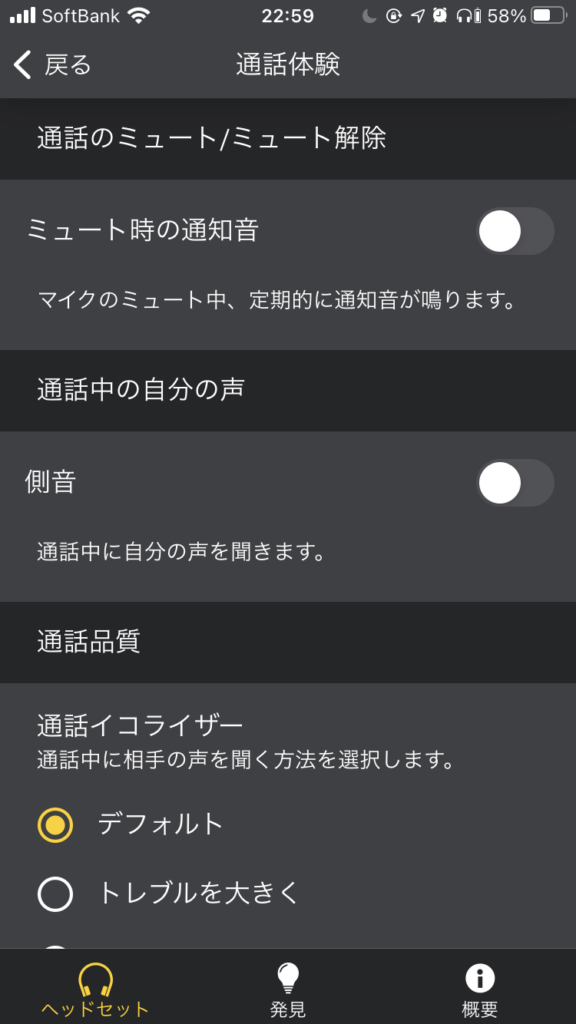
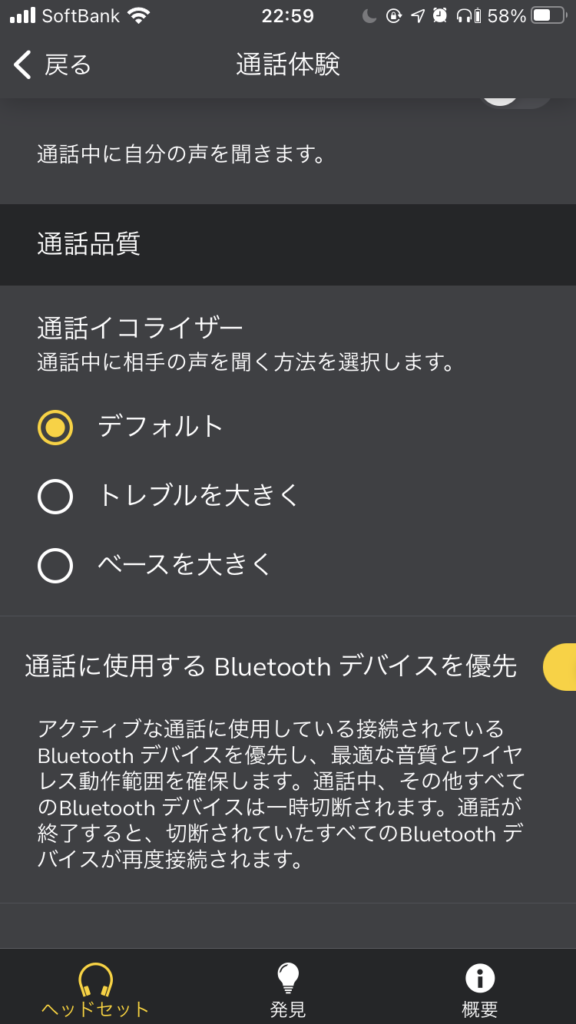
こちらのメニューで用意されているのは、
- 通話のミュート/ミュート解除
- 通話中の自分の声
- 通話品質
- 通話に使用するBluetoothデバイスを優先
の4つです。
上記4つの中でピックアップして解説しますが、通話中の自分の声を確認できる側音をオンにすると、周りに人がいる場面で電話の相手との会話がどれ位の声の大きさで話をしているのかを自分自身で確認することができるので、シチュエーションによっては静か目の声で会話する、ということが可能です。
次に、通話品質というのも珍しい設定項目で、再生する音楽のイコライザー調整で自分好みの音質に変更することのできる完全ワイヤレスイヤホンは他にもあるのかもしれませんが、通話相手の声の音質までも調整することができるのは他社製製品ではあまりないかもしれません。具体的な音質調整はというと、トレブル(高音)を強調するか、ベース(低音)の方に重きを置くか、それとも標準設定にするかが選択できるようになっていました。
AirPods Proとの比較
一方で、AirPods Proには、側音や通話品質の調整などは用意されていないので、85tと大きな差がついていると思います。
ヘッドセット設定
ヘッドセット設定を選択すると、下のスクショ画面になります。
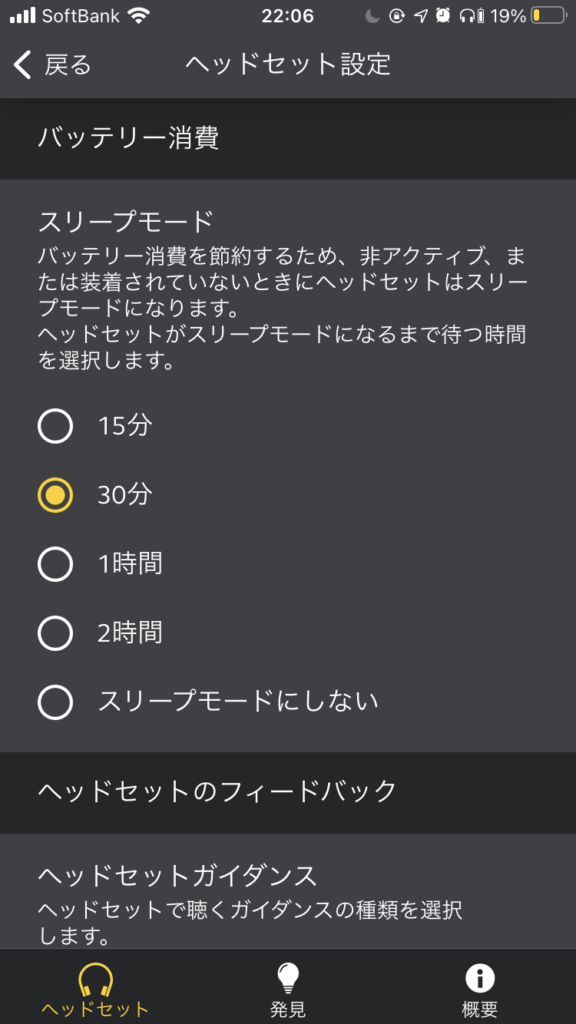
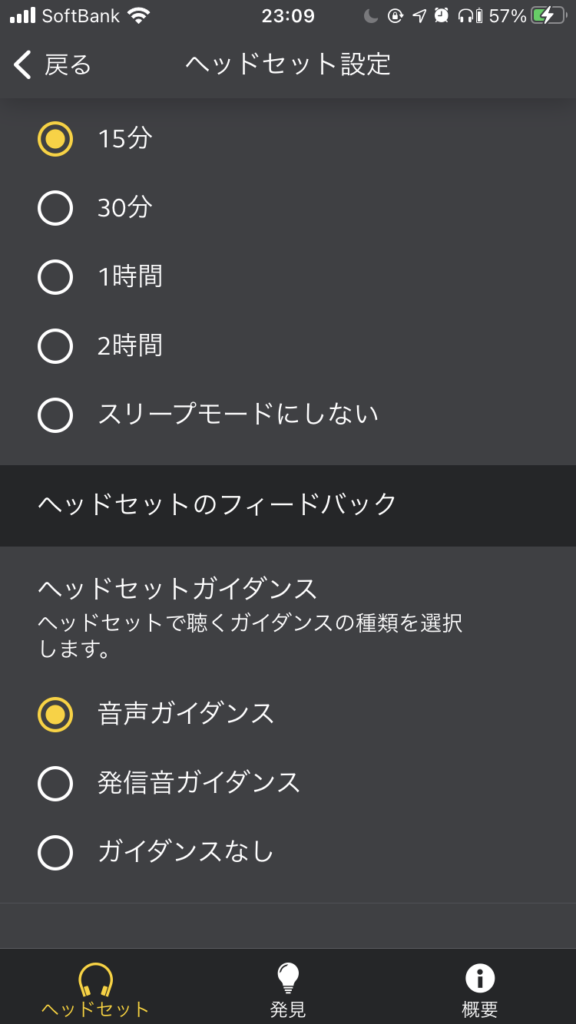
ヘッドセット設定で設定するメニューは、
- バッテリー消費
- ヘッドセットのフィードバック
の2つになります。バッテリー消費内に表示のあるスリープモードは、画面内の説明であるように、充電保管ケースから取り出されてはいるものの、耳に装着していない状態が続いた時に、イヤホン本体のバッテリー消費をなるべく減らすために用意された省エネ機能になります。また、後に紹介するイヤホンの物理ボタンに割り当てられた操作を実行した際の設定ガイダンスについても、音声によるものと発信音によるもの、またはガイダンスなし、から選ぶことができるようになっていました。
AirPods Proとの比較
AirPods Proにはイヤホン本体にスリープモードは用意されていないです。そして、ガイダンスの設定変更も同様に対応はありませんでした。
以上で第1回の記事は終わりです。第2回では、My Controls以降の項目を取り上げたいと思います。
[itemlink post_id=”13116″]